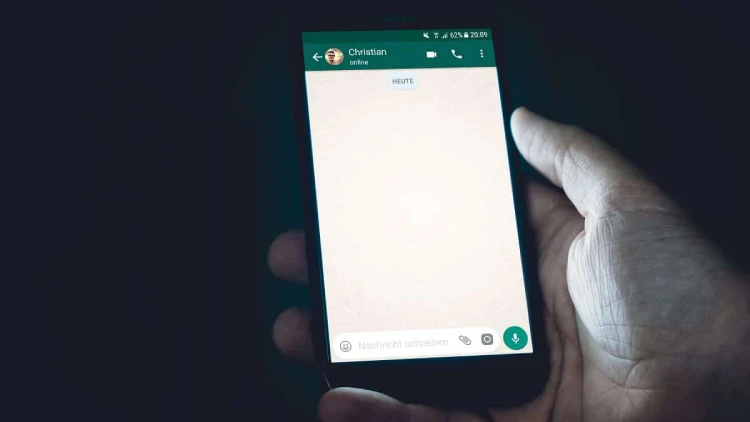واتساپ یکی از محبوبترین اپلیکیشنهای پیامرسان در جهان است، اما با وجود موقعیت غالبش، هیچگاه بر روی دستاوردهای خود متوقف نمیشود. واتساپ بهطور مداوم ویژگیهای جدیدی را اضافه میکند که این اپلیکیشن را حتی مفیدتر از قبل میکند. با این حال، به جایی رسیدهایم که واتساپ ویژگیهای بسیار زیادی دارد و ممکن است از بسیاری از آنها بیخبر باشید. برخی از ویژگیهایی که چندان شناختهشده نیستند، واقعا تغییرات بزرگی ایجاد میکنند، مانند امکان پاسخگویی خصوصی به شخصی در یک پیام گروهی. در ادامه ترفندهای واتساپ را باهم بررسی میکنیم.
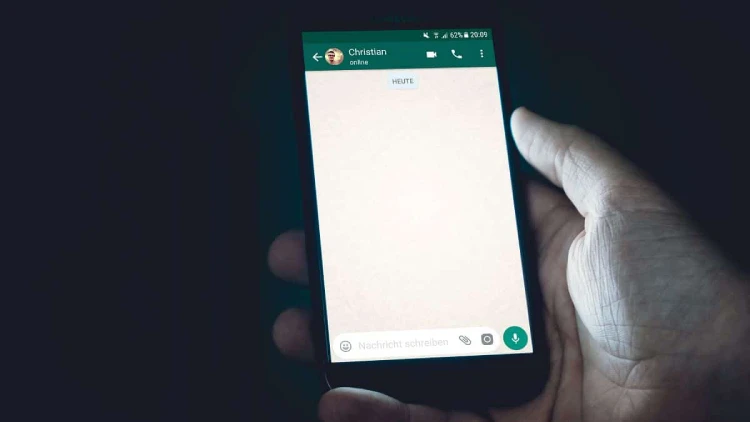
ترفندهای واتساپ
۱. چطور یک پیام واتساپ را ویرایش کنیم
یکی از مهمترین ترفندهای واتساپ ادیت پیام است. واتساپ در ماه مه ۲۰۲۳ قابلیت ویرایش پیامها را معرفی کرد. شما میتوانید هر پیام واتساپی که ارسال کردهاید را تا ۱۵ دقیقه بعد ویرایش کنید. پس از این مدت، دیگر قادر به تغییر آن پیام نخواهید بود.
iOS و اندروید:
- پیام مورد نظر برای ویرایش را فشار دهید و نگه دارید.
- گزینه “ویرایش” (Edit) را انتخاب کنید.
- پیام خود را تغییر دهید.
- روی “ارسال” (Send) ضربه بزنید.
۲. ارسال موقعیت مکانی به یک مخاطب
واتساپ این امکان را فراهم کرده که موقعیت مکانی خود را در یک پیام ارسال کنید. این ویژگی زمانی مفید است که میخواهید با یک دوست ملاقات کنید؛ شما میتوانید موقعیت مکانی زنده خود را به مدت ۱۵ دقیقه، یک ساعت یا هشت ساعت به اشتراک بگذارید.
iOS و اندروید:
- در یک چت، روی آیکن + در iOS یا آیکن گیره کاغذ در اندروید ضربه بزنید.
- گزینه “موقعیت” (Location) را انتخاب کنید.
- روی “اشتراکگذاری موقعیت زنده” (Share Live Location) ضربه بزنید.
- مدت زمان ۱۵ دقیقه، یک ساعت یا ۸ ساعت را انتخاب کنید.
شما میتوانید افرادی که موقعیت مکانی زنده شما را دریافت میکنند، در مسیر Settings > Account > Privacy > Live Location مشاهده کنید.
۳. جستجوی تمام چتهای شما
شما به یاد دارید که با کسی درباره یک فیلم عالی صحبت کردهاید، اما نمیتوانید به یاد بیاورید که آن شخص چه کسی بوده است. خوشبختانه، میتوانید در تمام چتهای خود کلمه “فیلم” را جستجو کنید تا چت مورد نظر را پیدا کرده و نام فیلم را بیابید.
iOS و اندروید:
- در لیست چتهای خود، روی فیلد جستجو در iOS یا آیکن جستجو در اندروید ضربه بزنید.
- عبارت مورد نظر خود را وارد کنید.
- شما لیستی از پیامها را که شامل عبارت جستجو شدهاند، به ترتیب معکوس تاریخ مشاهده خواهید کرد.
- با ضربه زدن روی یک نتیجه، به آن پیام خاص در چت هدایت خواهید شد.
۴. جستجوی یک چت خاص
اگر میخواهید در یک چت خاص جستجو کنید، این کار هم امکانپذیر است. شاید شما درباره یک محل ملاقات خاص صحبت کردهاید یا آنها شماره تماس فرد دیگر و آدرس خود را برای شما ارسال کردهاند.
iOS:
- چت مورد نظر خود را باز کنید و روی اطلاعات مخاطب در بالای صفحه ضربه بزنید.
- روی دکمه “جستجو” ضربه بزنید.
- عبارت جستجوی خود را وارد کنید.
- روی نتیجه ضربه بزنید تا به آن پیام هدایت شوید.
اندروید:
- چت مورد نظر خود را باز کنید و روی آیکن منو ضربه بزنید.
- گزینه “جستجو” (Search) را انتخاب کنید.
- عبارت جستجوی خود را وارد کنید.
- یک نتیجه را انتخاب کنید تا به آن پیام منتقل شوید.
۵. صرفهجویی در حجم داده
یکی از ترفندهای واتساپ صرفهجویی در حجم داده است. اگر حجم داده شما محدود است و نمیخواهید که واتساپ تمام آن را مصرف کند، خوشبختانه میتوانید تنظیمات را طوری تغییر دهید که رسانهها فقط زمانی دانلود شوند که به وایفای متصل باشید.
iOS و اندروید:
- واتساپ را باز کرده و روی Settings (تنظیمات) ضربه بزنید.
- Storage and Data (فضا و دادهها) را انتخاب کنید.
- در بخش Media Auto-Download (دانلود خودکار رسانه)، هر گزینه را روی Wi-Fi تنظیم کنید.
۶. فعال کردن پیامهای ناپدید شونده
پیامهای ناپدید شونده باعث میشوند که هر پیام جدید در یک چت پس از ۲۴ ساعت، ۷ روز یا ۹۰ روز ناپدید شود. این ویژگی را میتوانید برای چتهای خاص یا تمام چتها فعال کنید.
برای چتهای خاص:
- چت خاصی که میخواهید پیامهای ناپدید شونده در آن فعال شود را باز کنید.
- روی نام مخاطب در بالای چت ضربه بزنید.
- Disappearing Messages (پیامهای ناپدید شونده) را انتخاب کنید.
- گزینه Message Timer (تایمر پیام) را از ۲۴ ساعت تا ۹۰ روز انتخاب کنید.
برای تمام چتها:
- واتساپ را باز کرده و روی Settings (تنظیمات) ضربه بزنید.
- Privacy (حریم خصوصی) را انتخاب کنید.
- روی Default Message Timer (تایمر پیشفرض پیام) ضربه بزنید.
- گزینه ۲۴ ساعت، ۷ روز، ۹۰ روز یا Off (خاموش) را انتخاب کنید.
۷. ارسال تصویر یا ویدیو ناپدید شونده
این امکان وجود دارد که یک تصویر یا ویدیو ارسال کنید که پس از مشاهده آن توسط گیرنده، ناپدید شود. زمانی که گیرنده تصویر شما را ببندد، آن تصویر ناپدید خواهد شد، اگرچه این کار از گرفتن اسکرینشات توسط آنها جلوگیری نمیکند.
iOS و اندروید:
- چت مورد نظر برای ارسال تصویر یا ویدیوی ناپدید شونده را باز کنید.
- روی آیکن + در iOS یا آیکن گیره کاغذ در اندروید ضربه بزنید.
- گزینه Camera (دوربین) را برای عکاسی یا Photos (گالری) را برای انتخاب یک عکس یا ویدیو انتخاب کنید.
- پس از انتخاب یا عکاسی رسانه خود، روی شماره ۱ کنار فلش آبی ارسال ضربه بزنید.
- روی فلش آبی ارسال ضربه بزنید تا ارسال کنید.
۸. نیاز به استفاده از Face ID یا Touch ID برای باز کردن واتساپ
اگر میخواهید چتهای خود را از دیدگان کنجکاو پنهان کنید، میتوانید تمام اپلیکیشن واتساپ را در آیفون قفل کنید، به طوری که بدون استفاده از Face ID یا Touch ID نتوان آن را باز کرد.
iOS:
- واتساپ را باز کرده و روی Settings (تنظیمات) ضربه بزنید.
- Privacy (حریم خصوصی) را انتخاب کنید.
- روی Screen Lock (قفل صفحه) ضربه بزنید.
- گزینه Require Face ID یا Require Touch ID را روشن کنید.
۹. چگونه Last Seen را مشاهده و غیرفعال کنیم
ویژگی Last Seen در واتساپ به شما این امکان را میدهد که ببینید فردی آخرین بار کی وارد واتساپ شده است. اگر یک مخاطب این ویژگی را غیرفعال نکرده باشد، زمان آخرین ورود آنها در بالای چت، زیر نامشان نمایش داده میشود. شما میتوانید انتخاب کنید که اجازه دهید همه آخرین وضعیت شما را ببینند، فقط مخاطبین شما و افراد خاصی را مستثنی کنید یا این ویژگی را برای همه غیرفعال کنید.
iOS و اندروید:
- واتساپ را باز کرده و روی Settings (تنظیمات) ضربه بزنید.
- Privacy (حریم خصوصی) را انتخاب کنید.
- روی Last Seen & Online ضربه بزنید.
- انتخاب مورد نظر خود را انجام دهید.
۱۰. برداشتن تیک آبی واتساپ
تیکهای آبی که نشان میدهند پیام را خواندهاید، میتوانند باعث ایجاد مشکلاتی شوند، به ویژه وقتی که بلافاصله پاسخ نمیدهید. شما میتوانید این تیکها را غیرفعال کنید، اما باید بدانید که اگر این کار را انجام دهید، دیگر برای پیامهای شما هم تیک خواندهشده نمایش داده نخواهد شد.
iOS و اندروید:
- واتساپ را باز کرده و روی Settings (تنظیمات) ضربه بزنید.
- Privacy (حریم خصوصی) را انتخاب کنید.
- Read Receipts (دریافت رسید خواندن) را غیرفعال کنید.
اگر شما از کاربران اپل هستید و نمیخواهید که دریافت رسیدهای خواندن را به طور کامل غیرفعال کنید، میتوانید از سیری بخواهید پیام را برای شما بخواند، در این صورت تیکهای آبی نمایش داده نخواهند شد. برای کاربران اندروید، خواندن پیامها در اعلانها باعث میشود که فرستنده تیکهای آبی را نبیند.

ترفند واتساپ
۱۱. پنهان کردن تصویر پروفایل
ممکن است نخواهید همه افراد تصویر پروفایل شما را ببینند، به خصوص اگر در چندین گروه هستید که همه اعضای آنها را نمیشناسید یا شاید فقط بخواهید برای یک روز کمی مرموز باشید. در هر صورت، با این ترفندهای واتساپ میتوانید انتخاب کنید که چه کسانی تصویر شما را ببینند: همه، هیچکس، فقط مخاطبین شما یا مخاطبین شما به جز افراد خاص.
iOS و اندروید:
- واتساپ را باز کرده و روی Settings (تنظیمات) ضربه بزنید.
- Privacy (حریم خصوصی) را انتخاب کنید.
- روی Profile Photo (تصویر پروفایل) ضربه بزنید.
- یکی از گزینهها را انتخاب کنید: Everyone (همه)، My Contacts (مخاطبین من)، My Contacts Except (مخاطبین من به جز) یا Nobody (هیچکس).
۱۲. چگونه یک مخاطب را مسدود کنیم
اگر یک مخاطب را مسدود کنید، نمیتوانید از آنها پیام ارسال یا دریافت کنید و نمیتوانید تماسهای آنها را دریافت کنید. حتی اگر آنها را دوباره باز کنید، پیامهایی که در زمان مسدود بودن فرستاده شدهاند، نمایش داده نخواهند شد.
iOS و اندروید:
- چت مورد نظر برای مسدود کردن را باز کنید و روی نام مخاطب در بالای صفحه ضربه بزنید.
- به پایین صفحه بروید و روی Block Contact (مسدود کردن مخاطب) ضربه بزنید.
- برای تایید، دوباره روی Block (مسدود کردن) ضربه بزنید.
۱۳. جلوگیری از نمایش تصاویر و ویدیوها در گالری شما
به اشتراکگذاری عکسها و ویدیوها در واتساپ عالی است، اما شاید نخواهید آنها به گالری گوشی شما اضافه شوند. در اندروید به طور پیشفرض یک پوشه در گالری ایجاد میشود، در حالی که در iOS، این فایلها به رول دوربین ذخیره میشوند. اگر نمیخواهید این اتفاق بیفتد، میتوانید آن را غیرفعال کنید.
iOS و اندروید:
- واتساپ را باز کرده و روی Settings (تنظیمات) ضربه بزنید.
- Chats (چتها) را انتخاب کنید.
- در iOS، گزینه Save to Camera Roll (ذخیره به رول دوربین) یا در اندروید، Media Visibility (نمایش رسانه) را خاموش کنید.
۱۴. تغییر تنظیمات ذخیرهسازی تصاویر/ویدیوها به طور خودکار برای چتهای خاص
این امکان وجود دارد که تنظیمات ذخیرهسازی تصاویر و ویدیوها به طور خودکار را برای چتهای خاص تغییر دهید، به طوری که تصاویر و ویدیوها از افراد خاص به طور خودکار ذخیره شوند.
iOS و اندروید:
- چت خاصی را باز کنید.
- روی نام مخاطب در بالای صفحه ضربه بزنید.
- در iOS، Save to Camera Roll (ذخیره به رول دوربین) یا در اندروید، Media Visibility (نمایش رسانه) را انتخاب کنید.
- گزینه مورد نظر خود را انتخاب کنید.
۱۵. ارجاع و پاسخ به یک پیام خاص
از ترفندهای واتساپ پاسخ به یک پیام خاص است. واتساپ این امکان را میدهد که به یک پیام خاص پاسخ دهید و آن را در بالای پاسخ شما نمایش دهد تا فرد یا افرادی که با آنها در حال مکاتبه هستید، به راحتی متوجه شوند که به چه چیزی پاسخ میدهید.
iOS و اندروید:
- در یک چت، پیام مورد نظر برای پاسخ را فشار دهید و نگه دارید.
- گزینه Reply (پاسخ دادن) را انتخاب کنید.
- پاسخ خود را وارد کنید و روی دکمه ارسال ضربه بزنید تا پاسخ شما ارسال شود.
۱۶. پاسخ دادن به یک پیام گروهی به صورت خصوصی
این امکان وجود دارد که به یک پیام گروهی، به صورت خصوصی و در چت یک به یک خود با فرد مورد نظر پاسخ دهید، بدون اینکه نیاز باشد چت یک به یک با آن شخص را پیدا کنید.
iOS:
- یک پیام در چت گروهی را فشار دهید و نگه دارید.
- گزینه More (بیشتر) را انتخاب کنید.
- روی Reply Privately (پاسخ خصوصی) ضربه بزنید.
- پاسخ خود را تایپ کنید و پیام شما در یک چت یک به یک با فرد مورد نظر ارسال خواهد شد.
اندروید:
- یک پیام در چت گروهی را فشار دهید و نگه دارید.
- روی آیکون سه نقطه ضربه بزنید.
- گزینه Reply Privately (پاسخ خصوصی) را انتخاب کنید.
- پاسخ خود را تایپ کنید و پیام شما در یک چت یک به یک با فرد مورد نظر ارسال خواهد شد.
۱۷. تغییر شکل کلمات: استفاده از بولد، ایتالیک یا خط خوردگی
گاهی اوقات برخی کلمات نیاز به تاکید بیشتری دارند و نوشتن با حروف بزرگ کافی نیست. یکی از ترفندهای واتساپ این امکان را به شما میدهد که کلمات یا عبارات خاصی را به صورت بولد، ایتالیک یا خط خورده بنویسید.
iOS و اندروید:
- برای بولد، از علامت ستاره (*) در دو طرف کلمه یا عبارت استفاده کنید: کلمه بولد.
- برای ایتالیک، از علامت زیرخط (_) در دو طرف کلمه یا عبارت استفاده کنید: کلمه ایتالیک.
- برای خط خوردگی، از علامت تیلدا (~) در دو طرف کلمه یا عبارت استفاده کنید: کلمه خط خورده.
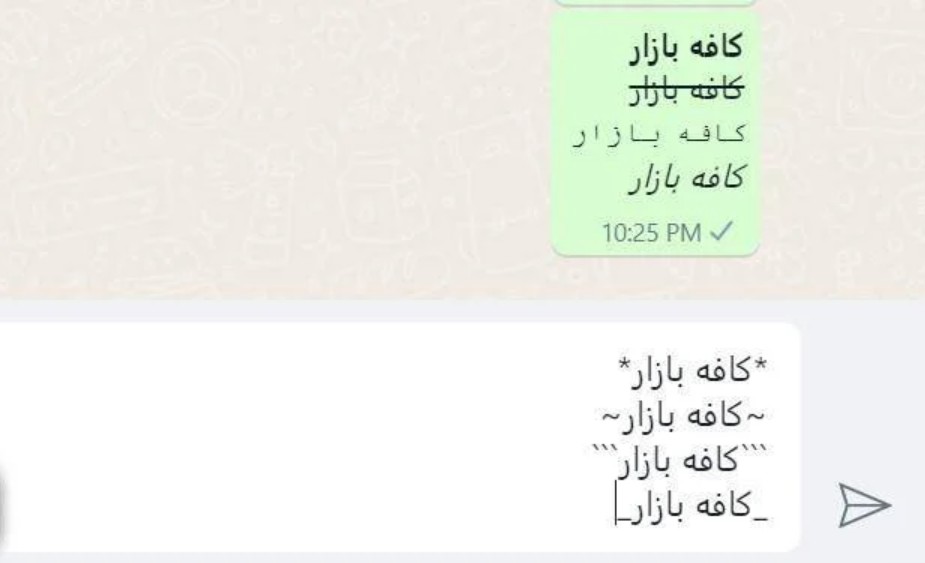
ایتالیک و بولد در واتس اپ
۱۸. ارسال پیام صوتی یا ویدیویی
اگر وقت نوشتن یک پاسخ طولانی را ندارید یا به هر دلیلی نمیخواهید تایپ کنید، هیچ مشکلی نیست. یکی از ترفندهای واتساپ به شما این امکان را میدهد که پیام صوتی یا ویدیویی به مخاطبان خود ارسال کنید. این ویژگی بسیار مفید است، مثلاً اگر در حال راه رفتن باشید و تایپ کردن مداوم برای شما دردسرساز باشد.
برای ارسال پیام صوتی
- روی آیکون میکروفن در سمت راست جعبه پیام ضربه بزنید و آن را نگه دارید.
- وقتی پیام خود را ضبط کردید، میکروفن را رها کنید و پیام صوتی به طور خودکار ارسال خواهد شد.
- میتوانید هنگام نگه داشتن آیکون میکروفن، انگشت خود را به بالا بکشید تا ضبط صدا قفل شود.
- وقتی تمام شد، روی دکمه توقف ضربه بزنید و سپس برای ارسال پیام صوتی، روی دکمه ارسال ضربه بزنید.
برای ارسال پیام ویدیویی
- روی آیکون میکروفن ضربه بزنید که به آیکون دوربین ویدیویی تغییر خواهد کرد.
- آیکون ویدیویی را نگه دارید تا پیام ویدیویی خود را ضبط کنید.
- وقتی انگشت خود را رها کردید، ویدیو ارسال خواهد شد.
- به طور مشابه، هنگام نگه داشتن آیکون ویدیویی، انگشت خود را به بالا بکشید تا ضبط ویدیو قفل شود.
- وقتی تمام شد، روی دکمه توقف ضربه بزنید و سپس پیام ویدیویی را ارسال کنید.
۱۹. افزایش سرعت پخش پیام صوتی
از ترفندهای واتساپ افزایش سرعت ویدیو و صوت است. شما میتوانید سرعت پخش پیام صوتی را به ۱.۵ برابر یا ۲ برابر افزایش دهید که به شما این امکان را میدهد تا پیامهای طولانیتر را سریعتر بشنوید. این کار به راحتی انجام میشود و بدون تغییر در لحن صدای فرد خواهد بود.
iOS و اندروید:
- چت حاوی پیام صوتی را باز کنید.
- روی آیکون پخش ضربه بزنید که کنار پیام صوتی است.
- روی آیکون 1x ضربه بزنید تا سرعت به ۱.5x تغییر کند.
- سپس روی ۱.5x ضربه بزنید تا به 2x تغییر کند.
- برای برگشت به سرعت اولیه، روی آیکون 2x ضربه بزنید تا به 1x برگردید.
۲۰. مارک کردن چتها به عنوان نخوانده
اگر در حال حاضر نمیتوانید به یک پیام مهم پاسخ دهید و نمیخواهید فراموش کنید، میتوانید آن را به عنوان نخوانده علامتگذاری کنید تا بعداً به شما یادآوری شود.
iOS:
- واتساپ را باز کنید و روی Chats ضربه بزنید.
- چتی که میخواهید به عنوان نخوانده علامتگذاری کنید را پیدا کرده و به سمت راست بکشید.
- روی گزینه Unread ضربه بزنید.
اندروید:
- واتساپ را باز کنید و روی Chats ضربه بزنید.
- چتی که میخواهید به عنوان نخوانده علامتگذاری کنید را فشار طولانی دهید.
- روی آیکون سه نقطه در بالا ضربه بزنید.
- گزینه Mark as Unread را انتخاب کنید.
۲۱. پین کردن چتها به بالای لیست
یکی از ترفندهای واتساپ پین کردن چت است. اگر با فردی زیاد چت میکنید، میتوانید چت آن فرد را به بالای لیست چتها پین کنید تا همیشه به راحتی آن را پیدا کنید.
iOS:
- واتساپ را باز کنید و روی Chats ضربه بزنید.
- روی چتی که میخواهید پین کنید به سمت راست بکشید.
- روی گزینه Pin ضربه بزنید.
اندروید:
- واتساپ را باز کنید و روی Chats ضربه بزنید.
- چتی که میخواهید پین کنید را فشار طولانی دهید.
- روی آیکون پین در بالای صفحه ضربه بزنید.
۲۲. آرشیو کردن چتها
آرشیو کردن چتها به شما این امکان را میدهد که یک مکالمه را از صفحه چتها پنهان کنید. این عمل چت را حذف نمیکند، بلکه به شما کمک میکند تا مکالمه را از صفحه اصلی چتها حذف کرده و آن را سازماندهی کنید. شما میتوانید گروهها یا چتهای فردی را آرشیو کنید و آنها ناپدید خواهند شد تا زمانی که از بالای صفحه چتها پایین بکشید و روی تب Archived Chats ضربه بزنید.
iOS:
- واتساپ را باز کنید و روی Chats ضربه بزنید.
- روی چتی که میخواهید آرشیو کنید به سمت چپ بکشید.
- گزینه Archive را انتخاب کنید.
اندروید:
- واتساپ را باز کنید و روی Chats ضربه بزنید.
- چتی که میخواهید آرشیو کنید را فشار طولانی دهید.
- روی آیکون Archive در بالای صفحه ضربه بزنید.
۲۳. نشانهگذاری پیامهای مهم
برخی از پیامها مهمتر از بقیه هستند. چه تاریخ مهمی باشد که باید به خاطر بسپارید یا رستوران خوبی که به شما پیشنهاد شده. شما میتوانید این پیامها را نشانهگذاری کرده و در بخش Starred Messages به راحتی آنها را پیدا کنید.
iOS و اندروید:
- چتی که پیام مورد نظر را در آن دارید باز کنید.
- روی پیام ضربه بزنید و نگه دارید.
- گزینه Star را انتخاب کنید. برای مشاهده پیامهای نشانهگذاری شده، روی اطلاعات مخاطب در بالای صفحه ضربه بزنید یا در اندروید روی آیکون منو ضربه بزنید. سپس گزینه Starred Messages را انتخاب کنید.
۲۴. حذف یک پیام خاص داخل چت
همانطور که میتوانید یک پیام خاص را در داخل چت نشانهگذاری کنید، میتوانید آن را حذف کنید. شما همچنین میتوانید از گزینه “حذف برای همه” استفاده کنید، اما باید این کار را حداکثر تا دو روز پس از ارسال پیام انجام دهید. این زمان محدود قبلاً خیلی کمتر بود، اما اکنون از زمان معرفی این ویژگی، مدت زمان آن افزایش یافته است. انتخاب گزینه “حذف برای همه” باعث میشود پیامی در چت ظاهر شود که نشان میدهد پیام حذف شده که ممکن است شکبرانگیز به نظر برسد، اما ممکن است از آنچه که شما ابتدا ارسال کردهاید، بهتر باشد.
iOS و اندروید:
- چت حاوی پیام مورد نظر برای حذف را باز کنید.
- روی پیام ضربه بزنید و نگه دارید.
- گزینه Delete را انتخاب کنید.
- انتخاب کنید که آیا میخواهید پیام را فقط برای خودتان حذف کنید یا برای همه.
۲۵. بررسی کانالها
کانالهای WhatsApp، کانالهای پخش هستند که شما میتوانید از افراد و سازمانهایی که به آنها علاقه دارید، دنبال کنید. به عنوان مثال، اگر شما یک طرفدار ورزشی هستید، ممکن است کانالی برای تیم محبوب شما وجود داشته باشد. این کانال شامل پستهایی از حساب رسمی آن تیم خواهد بود که میتوانید آنها را بخوانید اما قادر به پاسخ دادن به آنها نخواهید بود.
iOS و اندروید:
- WhatsApp را باز کنید و به تب Updates بروید.
- روی آیکون + (پلاس) کنار کانالها بزنید تا یک کانال اضافه کنید.
- کانالی که میخواهید اضافه کنید را جستجو کنید.
- روی آیکون + (پلاس) بزنید تا کانال خود را اضافه کنید.
- بهروزرسانیهای این کانال در تب Updates به نمایش درخواهد آمد.
۲۶. ایجاد یک جامعه (Community)
اگر گروههای شما بیش از حد شلوغ شدهاند و دنبال کردن آنها سخت است، میتوانید یک جامعه راهاندازی کنید. این امکان را به شما میدهد تا چندین گروه را تحت یک سقف اصلی ایجاد کنید و تنها به چتهایی که برای شما مهم هستند، بپیوندید. این برای گروههای بزرگتر که یک گروه چت واحد برای آنها خیلی شلوغ و بینظم میشود، ایدهآل است.
iOS و اندروید:
- WhatsApp را باز کنید و به تب Communities بروید.
- روی New Community بزنید.
- روی Get Started بزنید و دستورالعملها را برای راهاندازی جامعه جدید خود دنبال کنید.
۲۷. ویرایش ویدیوهای واتساپ
از بهترین ترفندهای واتساپ ویرایش ویدیو است که در آنها میتوانید نقاشیها، متنها و حتی تصاویر را برش دهید. علاوه بر این، شما میتوانید از برخی ابزارهای ویرایش ویدیو خارجی که به راحتی با واتساپ ادغام میشوند نیز استفاده کنید.
- دانلود و ویرایش ویدیو از وضعیت یکی از مخاطبان در حال حاضر گزینهای برای دانلود عکسها و ویدیوهای وضعیت در واتساپ وجود ندارد، اما میتوانید آنها را در دستگاههای PC، آیفون و اندرویدی خود داشته باشید و با ویرایش ویدیوهایی که بهطور مستقیم از طرف آن شخص برای شما ارسال نشده، عزیزانتان را شگفتزده کنید. برای این کار، به File Manager بروید، سپس وارد Settings شوید و گزینه Show Hidden Files را فعال کنید. بعد از این کار، به Internal Storage >> WhatsApp >> Media >> Statuses بروید. زمانی که ویدیو را پیدا کردید، میتوانید آن را به نرمافزار Filmora وارد کرده و از ابزارهای مختلف ویرایش ویدیو برای خلق جادوی خود استفاده کنید!
- ایجاد یک گیف از ویدیو: شما میتوانید بهراحتی یک گیف از فایل ویدیویی داخل واتساپ بسازید. برای این کار، اجازه دهید ویدیو دانلود شود، سپس آن را از Attach >> Gallery >> Videos دوباره به اشتراک بگذارید. قبل از ارسال، پنل ویرایش ویدیو باز میشود و در آنجا گزینه گیف در بالای سمت راست قابل مشاهده است. این گزینه ویدیو را به مدت ۶ ثانیه کوتاه میکند و میتوانید نشانگر را به قسمت مورد نظر برای استفاده تنظیم کنید.
۲۸. کشیدن روی تصاویر خود
از ترفندهای واتساپ که سرگرمکننده و مفید هم است به شما این امکان را میدهد که قبل از ارسال تصاویر به مخاطبان خود، بر روی آنها نقاشی بکشید یا توضیحات اضافه کنید. شما همچنین میتوانید تصاویری که میخواهید به عنوان وضعیت واتساپ خود آپلود کنید را رسم کنید. برای استفاده از این ابزار، به سادگی تصویر مورد نظر خود را باز کرده و روی آیکون “مداد” در بالای صفحه ضربه بزنید. علاوه بر این، شما قادر خواهید بود از گزینههای رنگی مختلف برای نقاشی خود انتخاب کنید و توضیحات خود را سفارشی کنید.
۲۹. اضافه کردن تاریخها به تقویم خود
اضافه کردن تاریخها به تقویم یک از ترفندهای واتساپ است که به شما کمک میکند رویدادها، مهلتها و یادآوریهای مهم را پیگیری کنید. چه در حال برنامهریزی برای جلسات، تولدها یا مناسبتهای ویژه باشید، میتوانید به راحتی تاریخها را مستقیماً از واتساپ به تقویم خود اضافه کنید. این ترفند واتساپ به شما این امکان را میدهد که تاریخهای مهم را سازماندهی کرده و هنگام برنامهریزی یک رویداد گروهی بر آنها نظارت داشته باشید. برای استفاده از این ویژگی، روی آیکون “+” در چت خاصی ضربه بزنید. این کار چند گزینه را در پایین صفحه فعال میکند، مانند انتخاب آیکون “رویداد” و وارد کردن تاریخها.

۳۸ ترفند مخفی واتساپ
۳۰. پیام دادن به شخصی که شما را بلاک کرده
یکی از ترفندهای واتساپ که میتواند به شما کمک کند، پیام به شخصی است که شما را مسدود کرده است. تقریباً تمام شبکههای اجتماعی قابلیت بلاک کردن را دارند. اگر شما در بلاک لیست (Block List) یک نفر قرار بگیرید، دیگر نمیتوانید به آن شخص پیام خصوصی بفرستید. اما فرض کنید که میخواهید اطلاعات مهمی را به او برسانید یا موضوعی را برایش توضیح دهید. آنوقت باید چکار کنید؟ خب، برای این کار هم ۳ راهحل وجود دارد:
- یک اساماس (sms) به شماره تلفن مخاطب خود بفرستید. از آنجایی که همه کاربران واتساپ با شماره تلفن خود وارد این اپلیکیشن میشوند، پس حتماً شماره مخاطبتان را دارید.
- یک اکانت جدید با یک شماره جدید در گوشی خود بسازید. این سادهترین راه پیام دادن به شخصی است که شما را بلاک کرده. از آنجایی که از همان گوشی قبلی استفاده میکنید، لیست مخاطبانتان نیز تغییری نکرده است.
- در نهایت، اگر هردوی شما عضو یک گروه واتساپی هستید، میتوانید از طریق گروه یک پیام برای مخاطب خود بفرستید.
۳۱. تغییر شماره تلفن با حفظ اکانت قبلی
یکی از ترفندهای واتساپ مربوط به زمانی است که میخواهید شماره Whatsapp را تغییر دهید اما اکانت قبلی را همچنان داشته باشید. برای این کار، این مسیر را دنبال کنید:
Settings>> Account>> Change Number. به صفحهای میرسید که دو بخش دارد و باید شمارههای قدیمی و جدید خود را وارد کنید. زمانی که روی گزینه Done بزنید، یک کد تأیید برای شماره جدید ارسال میشود. با پایان عملیات تأیید، همان اکانت قبلی را با شماره جدید خواهید داشت.
۳۲. تغییر دادن پسزمینه واتساپ
واتس اپ را هم مثل بسیاری دیگر از اپلیکیشنها میتوان سفارشیسازی کرد. شما میتوانید هر پسزمینهای را برای چتهای خود انتخاب کنید یا حتی از عکسهای دوربینتان استفاده کنید. برای این کار، مسیر زیر را دنبال کنید:
Settings>> Chats>> Wallpaper
حالا کافی است یک تصویر برای پسزمینه انتخاب کنید. واتساپ پیش از نهایی شدن تصویر، آن را بهصورت آزمایشی نشان میدهد تا ببینید که چگونه به نظر میرسد. اگر از تصویر خوشتان آمد، کافی است روی گزینه SET بزنید.
۳۳. استفاده از دو اکانت واتساپ در یک گوشی
تا به حال به این فکر کردهاید که آیا میتوان با دو سیمکارت، دو اپلیکیشن واتساپ روی یک گوشی نصب کرد؟ در جواب باید بگوییم: «بله، میشود!» با استفاده از یک اپلیکیشن ساده به نام Parallel Space میتوان از دو اکانت واتساپ روی گوشی استفاده کرد. این اپلیکیشن متعلق به واتساپ نیست، اما نصب آن، ارزشش را دارد. روش دیگر برای داشتن دو اکانت واتساپ دانلود و نصب واتساپ بیزینس (WhatsApp Business) است که میتوانید آن را از بازار بهصورت کاملا امن دانلود کنید.
۳۴. ارسال فایلهای بزرگ
این ترفندهای واتساپ برای افرادی مفید است که از طریق واتساپ بیزینس انجام میدهند یا از آن بهعنوان یک پلتفرم پیامرسانی برای گروههای هدفمند استفاده میکنند. شما میتوانید فایلهای بزرگ را از طریق واتساپ بهراحتی ارسال کنید. از آنجایی که واتساپ ارسال فایلهای سنگینتر از ۱۶مگابایت را پشتیبانی نمیکند، باید مراحل زیر را طی کنید: برنامه دراپ باکس را از بازار دانلود کرده و نصب کنید و بعد، فایلهای خود را در آن آپلود کنید. زمانی که آپلود به پایان رسید، یک لینک قابل اشتراک به شما داده میشود. لینک را کپی و در گفتگوی مدنظر Paste کنید. زمانی که دوست شما روی لینک کلیک کند، از طریق مرورگر وب به آن دسترسی پیدا میکند و میتواند اطلاعات آن را دانلود کند. این ویژگی در دیگر سرویسهای ابری مثل OneDrive، گوگل درایو، وان درایو و CloudSend هم در دسترس قرار دارد که همه آنها را میتوانید در بازار دانلود کنید.
۳۵. بازیابی پیامهای پاکشده
بازیابی پیامهای پاک شده، مهمترین ترفندهای واتساپ است. ایا میدانستید که میتوانید پیامهای پاکشده در گفتگوهای واتساپی را بازیابی کنید؟ بله، این کار ممکن است، اما از این طریق فقط میتوان به پیامهای ۷ روز اخیر دسترسی پیدا کرد. برای بازیابی و خواندن پیامهای ۷ روز اخیر، به یک پیسی یا لپتاپ نیاز دارید. واتساپ ویندوز را بهوسیله گوشی هوشمند خود باز کنید و به آن متصل شوید. بخش مدیریت فایل ویندوز (My Computer, This PC) را باز کنید و وارد حافظۀ داخلی گوشی شوید. به دنبال پوشهای با نام WhatsApp/Databases بگردید. در اینجا دو فایل پیدا میکنید: msgstore-yyyy..dd..db.crypt و msgstore.db.crypt. فایل msgstore-yyyy..dd..db.crypt همان فایلی است که به آن نیاز دارید. روی فایل کلیک راست کرده و آن را با Notepad باز کنید. پیامهای پاکشده برای بازیابی در دسترس هستند.
۳۶. چطور بفهمیم در واتساپ میوت شده ایم؟
یافتن اینکه در واتساپ میوت یا بلاک شدهاید، یکی از مهمترین ترفندهای واتساپ است.
روش بررسی وضعیت “آخرین بازدید” کاربر:
- یافتن و باز کردن چت: چت با کاربر مورد نظر را پیدا کرده و باز کنید. اگر چتی باز نیست، نام کاربر را پیدا کرده و یک چت جدید ایجاد کنید.
- مشاهده وضعیت “آخرین بازدید”: وضعیت “آخرین بازدید” در زیر نام کاربر قابل مشاهده است – به عنوان مثال، “آخرین بازدید امروز ساعت ۱۰:۱۸ صبح”. اگر چیزی زیر نام کاربر مشاهده نکردید، ممکن است شما را مسدود کرده باشد.
- عدم نمایش وضعیت “آخرین بازدید” لزوماً به معنای مسدود شدن شما نیست. واتساپ دارای تنظیمات حریم خصوصی است که به کاربر اجازه میدهد وضعیت “آخرین بازدید” خود را مخفی کند.
تیکهای پیامها:
- پیامهای ارسال شده به مخاطبی که شما را مسدود کرده است، همیشه یک تیک نشان میدهند (نشان میدهد که پیام ارسال شده است) و هرگز تیک دوم را نشان نمیدهند (تایید میکند که پیام تحویل داده شده است).
- به تنهایی، این میتواند به معنای از دست رفتن تلفن کاربر یا عدم اتصال به اینترنت باشد. با این حال، در ترکیب با عدم وجود وضعیت “آخرین بازدید”، شواهد نشان میدهد که شما مسدود شدهاید.
بررسی بهروزرسانیهای پروفایل آنها:
- هنگامی که شخصی شما را در واتساپ مسدود میکند، بهروزرسانیهای عکس پروفایل آنها را مشاهده نخواهید کرد. به تنهایی، این نشانه قطعی نیست، زیرا بسیاری از کاربران عکس پروفایل ندارند یا به ندرت آن را بهروزرسانی میکنند. با این حال، در ترکیب با عدم وجود وضعیت “آخرین بازدید” و پیامهای تحویلنشده، نشانه دیگری از مسدود شدن شما است.
لیست شرکتکنندگان در پیام گروهی:
- هنگام ایجاد یک پیام گروهی در واتساپ، ممکن است به نظر برسد که شما با موفقیت کاربر را اضافه کردهاید – اما زمانی که چت گروهی را باز میکنید، آنها در لیست شرکتکنندگان ظاهر نمیشوند. اگر سعی کنید مخاطبی را که شما را مسدود کرده است از طریق بخش “افزودن شرکتکنندگان” چت گروهی اضافه کنید، پیام خطایی دریافت خواهید کرد.
- واتساپ عمداً در مورد وضعیت مسدود شدن مبهم است تا حریم خصوصی مسدودکننده را محافظت کند و در صورت مسدود شدن شما به شما اطلاع نخواهد داد. اگر همه نشانههای بالا را مشاهده کردید، احتمالاً مخاطب واتساپ شما شما را مسدود کرده است. اگر مسدود شدهاید، هیچ راهی برای لغو انسداد خود وجود ندارد. بهترین کار این است که یا به سراغ کار دیگری بروید یا با فرد تماس بگیرید تا بفهمید چرا مسدود شدهاید.
تلاش برای تماس با آن ها در برنامه:
- آخرین کاری که باید امتحان کنید تماس با آنهاست. اگر مسدود شدهاید، ممکن است تماس با کاربر برقرار نشود یا پیام “تماس ناموفق” را دریافت کنید.
۳۷. واتساپ مخفی
یکی از ترفندهای واتساپ مخفی کردن چت است. امروزه بیشتر ما حجم عظیمی از اطلاعات شخصی را در تلفنهای همراه خود داریم و همیشه این احتمال وجود دارد که تلفنها گم شوند، دزدیده شوند یا در مکانی که چشمهای کنجکاو وجود دارد، بدون مراقبت رها شوند. از دیدگاه حریم خصوصی، پنهان کردن چتها میتواند لایه امنیتی اضافی ایجاد کند.
پنهان کردن چتهای واتساپ برای حفظ محرمانگی
اگرچه واتساپ رمزگذاری سرتاسری را ارائه میدهد، اما مواقعی وجود دارد که ممکن است بخواهید یک لایه امنیتی اضافی اضافه کنید تا اطمینان حاصل کنید که مکالمات شما محرمانه باقی میماند. از دیدگاه شخصی، ممکن است بخواهید محرمانگی یک دوست یا یکی از اعضای خانواده را محافظت کنید و اطمینان حاصل کنید که آنها احساس راحتی میکنند با شما از طریق واتساپ صحبت کنند. برای مشاغل، پنهان کردن چتها میتواند تضمین کند که اطلاعات حساس در مورد مشتریان یا کسبوکار شما تا حد امکان در داخل برنامه ایمن نگه داشته شود.
پنهان کردن چتهای واتساپ برای سازماندهی
اگر هنوز از یک حساب واتساپ برای تمام ارتباطات شخصی و تجاری خود استفاده میکنید، احتمالاً با تعداد پیامهایی که هر روز باید مرتب کنید، احساس غرق شدن میکنید. پنهان کردن و نشان دادن چتها میتواند راهی مفید برای جدا نگه داشتن پیامهای شخصی و حرفهای شما باشد، اگرچه این امر نیاز به جابجایی دستی بین آنها هر روز دارد. خوشبختانه، راه بهتری وجود دارد: یک شماره تلفن مجازی دوم از YourBusinessNumber. تنها با چند کلیک، میتوانید شماره جدید خود را از طریق پیامک دریافت کنید و از آن برای راهاندازی یک حساب جدید واتساپ بیزینس برای استفاده از تمام پیامهای حرفهای خود استفاده کنید و واتساپ مسنجر خود را فقط برای خانواده و دوستان خود بگذارید.
۳۸. علامت جدید در واتساپ
برخی از علامتهای جدید در آپدیت واتساپ عبارتند از:
- حالت تاریک و پسزمینه سفیدتر: حالت تاریک تیرهتر شده است تا خواندن متن آسانتر شود. به طور مشابه، در حالت روشن، فضای سفید بیشتری به برنامه اضافه شده است.
- رنگها: طرح رنگی در سراسر واتساپ تغییر کرده است. به عنوان مثال:
- سایه سبز استفاده شده با رنگ برند ما مطابقت دارد.
- نحوه و مکان استفاده از رنگ تغییر کرده است. ما از رنگ با هدفمندتر استفاده میکنیم تا بتوانید روی مهمترین موارد روی صفحه تمرکز کنید.
- آیکونها و دکمهها: برخی از آیکونها و دکمههای ما از نظر شکل و رنگ متفاوت به نظر میرسند.
- فاصلهگذاری: برخی قسمتهای واتساپ نسبت به قبل فاصله بیشتری دارند.
- لوگوی واتساپ: در تب چتها، لوگوی واتساپ را مشاهده خواهید کرد.
- ناوبری اندروید: تبهایی که قبلاً در بالای صفحه شما بودند، اکنون در پایین قرار دارند تا دسترسی به آنها آسانتر شود.
- جستجو: نوار جستجو اکنون در بالای تب چتها ثابت شده است.
کدام یک از این ترفندهای واتساپ را نمیدانستید؟ کدام ترفند واتساپ در این لیست جا افتاده بود؟ نظرات خود را با ما در میان بگذارید.
منبع: Wondershare
سام صابری و اولین کمپ کویری گیمینگ جهان | ولاگ کویری گیمینگ@samsaberi

![]()
source